用户在使用电脑的时候,会发现上网的速度特别慢,还出现卡顿的现象,检查之后发现是任务管理器中的Delivery Optimization进程占用了大量的网速,这该怎么办?不要慌,下面发芽谷小编
用户在使用电脑的时候,会发现上网的速度特别慢,还出现卡顿的现象,检查之后发现是任务管理器中的Delivery Optimization进程占用了大量的网速,这该怎么办?不要慌,下面发芽谷小编就给大家带来详细的解决办法。
方法如下:
1、按下【Win+i】组合键打开windows 设置;
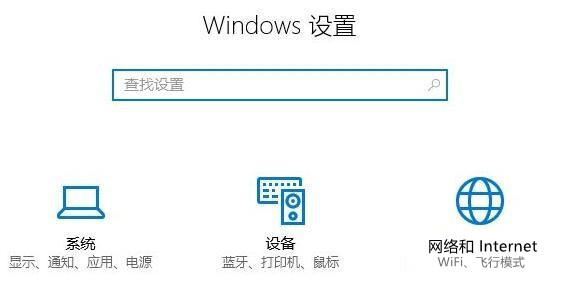

2、点击【更新和安全】;
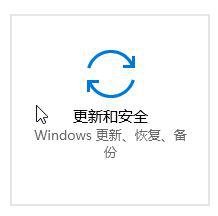

3、在Windows 更新 右侧点击【高级选项】;
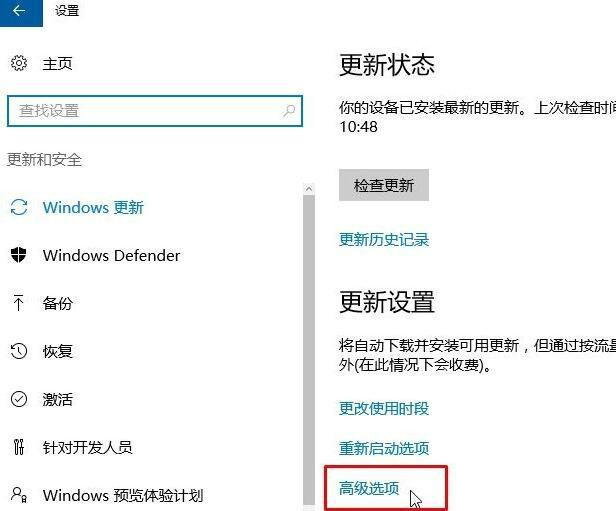

4、点击【选择如何提供更新】;
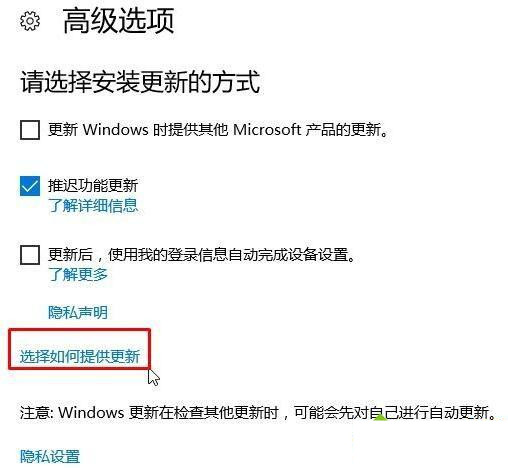

5、在更新来自多个位置下面将“开关”关闭即可;
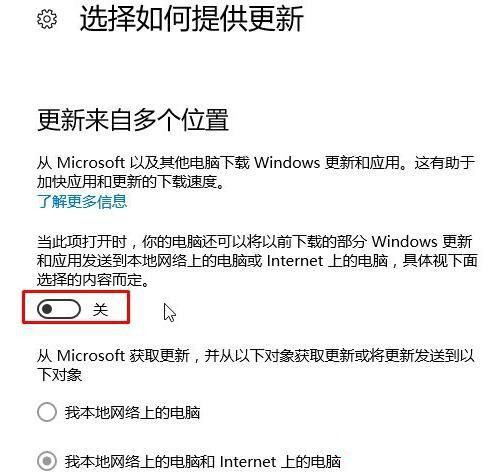

操作完成后即可解决delivery optimization占用网速的问题!
